VLOOKUP函数的语法及使用
使用VLOOKUP函数可以搜索某个单元格区域的第一列,然后返回该区域相同行上指定单元格中的值。该函数名称中的“V”表示垂直方向。
其函数语法结构如下:
VLOOKUP(lookup_value, table_array, col_index_num, [range_lookup])
参数含义:
lookup_value:指定要在表格或单元格区域的第一列中搜索的值。lookup_value参数可以是值或引用。如果为lookup_value参数提供的值小于table_array参数第一列中的最小值,则VLOOKUP 将返回错误值 #N/A。
table_array:指定包含数据的单元格区域。可以使用对单元格区域(如A2:D8)或单元格区域名称的引用。table_array第一列中的值是由lookup_value搜索的值,这些值可以是文本、数字或逻辑值。文本不区分大小写。
col_index_num:指定table_array参数中必须返回的匹配值的列号。col_index_num为 1 时,返回table_array第一列中的值;col_index_num为 2 时,返回table_array第二列中的值,依次类推。
range_lookup:一个逻辑值,指定希望VLOOKUP函数查找精确匹配值还是近似匹配值。
本文以计算不同销量下的销售提成比例为例,图文详解Excel2019中VLOOKUP函数的语法及使用方法。
1、选择要插入函数的单元格。打开原始文件,❶选中要插入函数的单元格B11,❷单击编辑栏中的“插入函数”按钮,如图所示。
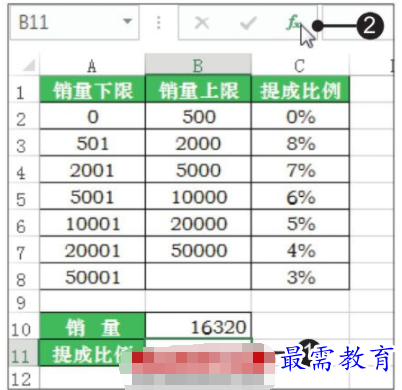
2、选择函数类型。❶弹出“插入函数”对话框,单击“或选择类别”右侧的下拉按钮,❷在展开的下拉列表中选择“查找与引用”类型,如图所示。
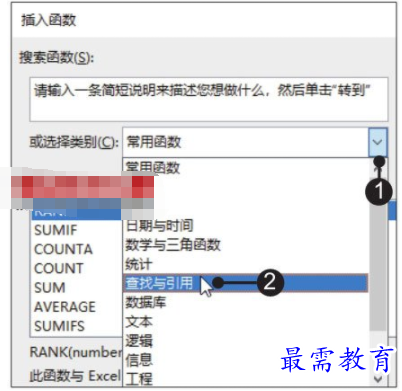
3、选择函数。接着在下方的“选择函数”列表框中选择要插入的函数“VLOOKUP”,如图所示,然后单击“确定”按钮。
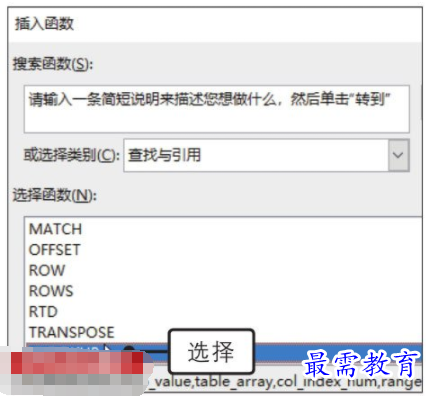
4、设置函数参数。在弹出的“函数参数”对话框中设置参数“Lookup_value”为“B10”、参数“Table_array”为“A2:C8”、参数“Col_index_num”为“3”、参数“Range_lookup”为“TRUE”,如图所示,单击“确定”按钮。
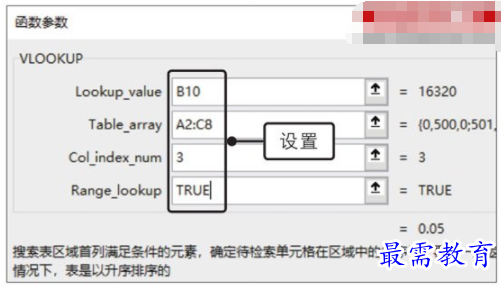
5、返回结果。返回工作表中,此时在单元格B11中返回了销量为16320时的提成比例为5%,如图所示。
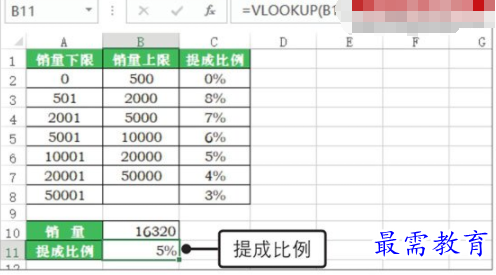
继续查找其他问题的答案?
-
Excel 2019如何使用复制、粘贴命令插入Word数据?(视频讲解)
2021-01-257次播放
-
2021-01-2227次播放
-
2021-01-2210次播放
-
2021-01-2212次播放
-
2021-01-226次播放
-
2021-01-223次播放
-
2021-01-222次播放
-
Excel 2019如何利用开始选项卡进入筛选模式?(视频讲解)
2021-01-223次播放
-
2021-01-223次播放
-
2021-01-222次播放
 办公软件操作精英——周黎明
办公软件操作精英——周黎明
 湘公网安备:43011102000856号
湘公网安备:43011102000856号 

点击加载更多评论>>